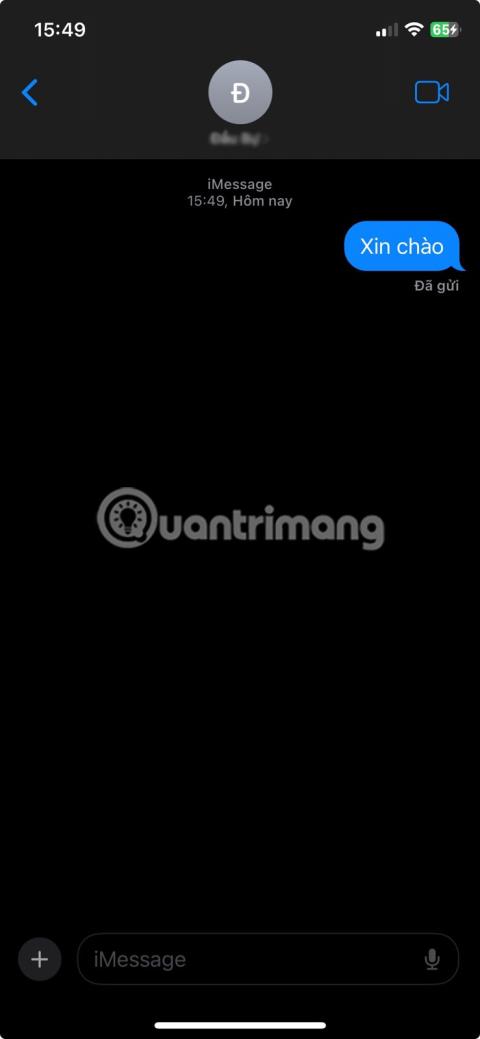Jei dažnai darote rašybos klaidų ar siunčiate žinutes gerai neapgalvoję, iMessage padės lengvai ištaisyti klaidas ir nepatekti į nepatogias situacijas. Šiandienos straipsnis parodys, kaip redaguoti ir atšaukti „iMessage“ pranešimus „iPhone“ ar „iPad“.
Kaip atkurti ir redaguoti pranešimus „iPhone“.
„iMessage“ suteikia dvi parinktis, kaip ištaisyti klaidas siunčiant kam nors žinutes. Bakstelėkite ir palaikykite teksto burbulą, kad rastumėte parinktis Redaguoti ir Anuliuoti siuntimą , tada pasirinkite, ką norite daryti. Operacija labai paprasta.




Išsiųstą pranešimą galite anuliuoti praėjus 2 minutėms po išsiuntimo, o galimybė redaguoti pranešimą bus rodoma iki 15 minučių nuo pranešimo išsiuntimo. Atminkite, kad pranešimą galite redaguoti ne daugiau kaip 5 kartus.
Nors turite laiko redaguoti arba ištrinti, pranešimai siunčiami nedelsiant ir nedelsiant, kitaip nei atšaukiant el. laiškus naudodami „iPhone“ programą „Mail“. Tai reiškia, kad kiekvienas, perskaitęs pranešimą, gali iš karto pamatyti, ką iš pradžių išsiuntėte. Gavėjai taip pat gali skaityti „iMessage“ nepranešę siuntėjui, kad jį perskaitė. Taigi niekada negalite būti tikri, ar kas nors matė jūsų pirmąją žinutę, ar ne.
Tai taip pat veikia tik tiems žmonėms, kurie taip pat turi „iMessage“. Iš mėlyno teksto debesėlio galite sužinoti, ar asmuo, kuriam siunčiate žinutes, turi „iMessage“. Funkcija Anuliuoti siuntimą ir redaguoti neveiks žalioms žinutėms, kurios yra įprastos SMS žinutės.
Ar kiti gali matyti, ar redaguojate arba atšaukiate pranešimus?
Taip, gavėjas gali matyti, ar redaguojate arba atšaukiate pranešimą, nes po pranešimu rodomas nedidelis užrašas. Tačiau jie negalės peržiūrėti neišsiųsto pradinio pranešimo turinio.
Jie gali matyti tik redaguoto pranešimo turinį. Tai reiškia, kad negalite grįžti atgal ir redaguoti senesnių pranešimų niekam nežinant.
Kada turėtumėte redaguoti arba prisiminti pranešimą?
Svarbu pažymėti, kad nors ši funkcija yra labai patogi, neturėtumėte siųsti kitiems pranešimų, kurių nenorite, kad jie skaitytų.
Galimybė redaguoti pranešimus puikiai tinka taisant rašybos klaidas ir geriau nei siųsti papildomą tekstą, kad paaiškintumėte, ką turite omenyje. Atšaukimo funkcija naudinga, jei siunčiate pranešimą ne tam asmeniui, apskritai išsiunčiate nereikalingą tekstą arba per klaidą paspausite „siųsti“.
Prieš išmesdami pranešimą, atminkite, kad gavėjas gali nedelsdamas perskaityti pranešimą. Taip pat gali būti, kad jie tai padarys jums neįspėję. Todėl greitai atšaukkite „iMessages“ „iPhone“, jei norite išvengti tokių situacijų.